手机怎么安装Skype?Skype手机版安装方法
1、手机连接无线网络,打开浏览器百度关键字"Skype"打开官网
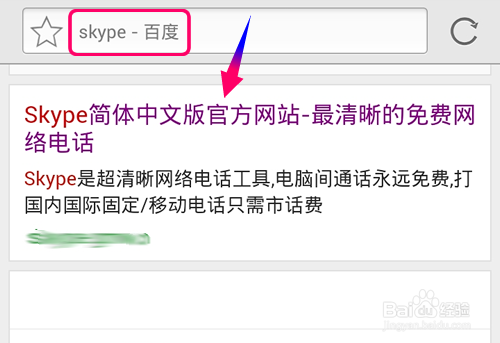
2、打开Skype官网后,直接在下面可以找到下载的按钮,而电脑版没有这个提示

3、点击[下载Skype]按钮后,跳转到下一个页面,根据实际选择设备类型
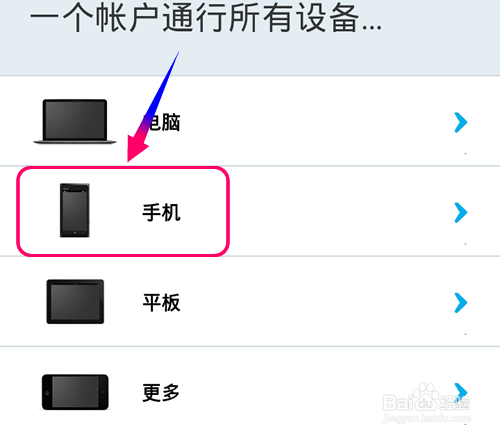
4、我选择的是手机版,然后再根据你手机系统类型再选择系统类别
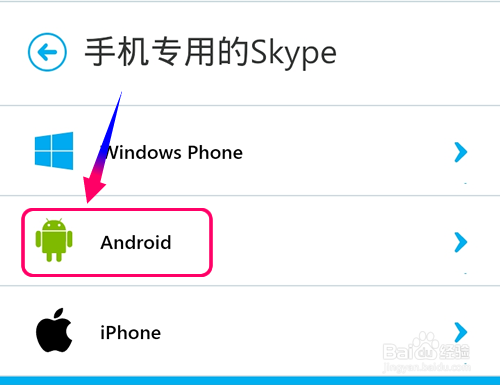
5、确定设备的类型和系统的类别之后,点击下面的[获取Skype Android版]
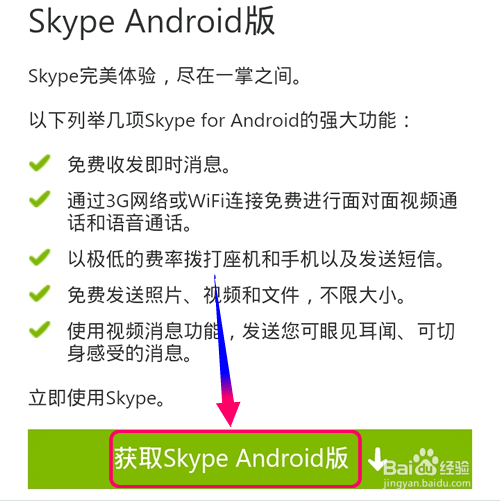
6、点击该按钮后,弹出选项选择用浏览器来打开,也就是用浏览器下载安装源
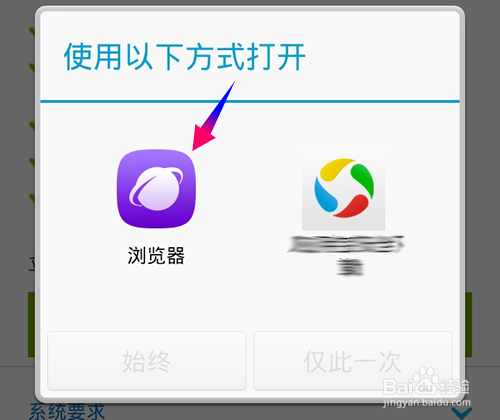
7、安装源正在下载中,如果下载完成则需要手动点击右边的安装才行哦
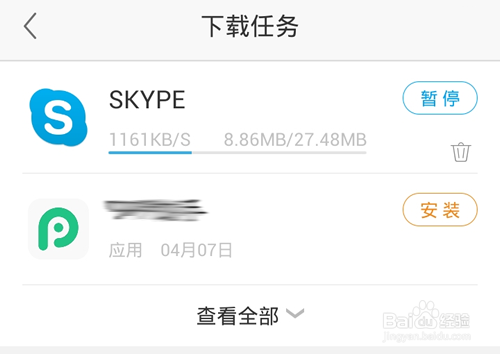
8、点击[安装],Skype就开始执行安装,稍等一会就便安装成功
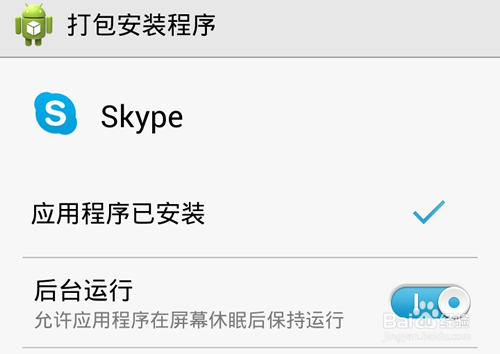
1、如果你手机上有辅助工具之类的,大可不必这么麻烦,直接打开辅助工具
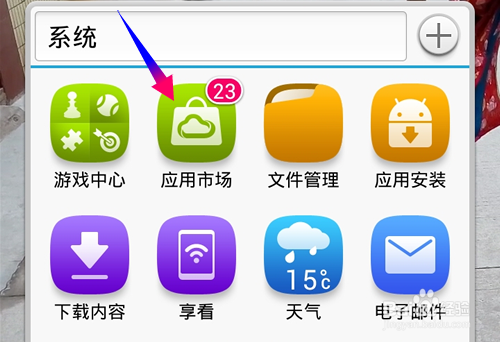
2、打开辅助工具,直接搜索该名称就可以自动完成下载和安装操作
当然了,如果你手机上没有辅助工具,只能按上面的浏览器方法手动安装

声明:本网站引用、摘录或转载内容仅供网站访问者交流或参考,不代表本站立场,如存在版权或非法内容,请联系站长删除,联系邮箱:site.kefu@qq.com。
阅读量:142
阅读量:132
阅读量:56
阅读量:194
阅读量:185